Cách tạo thiết bị Hotspot không dây được mã hóa WPA Raspberry Pi
Máy tính bảng đơn Raspberry Pi có thể dễ dàng chuyển đổi thành nhiều loại thiết bị, bao gồm cả điểm phát sóng không dây. Bạn có thể sử dụng chip Wi-Fi tích hợp hoặc khóa USB Wi-Fi bên ngoài tương thích với Raspberry Pi và sử dụng thiết bị làm điểm phát sóng không dây di động. Tất cả những gì bạn cần làm là kết nối cáp Ethernet và cấp nguồn. Raspberry Pi tự động khởi động điểm phát sóng khi khởi động.
Chúng ta hãy đi sâu vào quá trình thiết lập mạng Wi-Fi an toàn bằng Raspberry Pi bằng cách cung cấp hướng dẫn chi tiết về cách tạo điểm phát sóng không dây sử dụng mã hóa WPA.
Lý do nên sử dụng Raspberry Pi làm Điểm truy cập không dây
Một trong những lợi thế của việc thiết lập Raspberry Pi làm điểm phát sóng không dây là khả năng cung cấp kết nối Internet cho nhiều thiết bị khác nhau thông qua cáp Ethernet khi bộ định tuyến Wi-Fi thông thường không khả dụng hoặc không thực tế.
Tiện ích này cung cấp một tùy chọn thuận lợi để thiết lập mạng không dây được bảo vệ và mã hóa bằng cách sử dụng WPA (Truy cập được bảo vệ Wi-Fi) trong phòng khách sạn hoặc cơ sở giáo dục. Ngoài ra, nó còn đóng vai trò như một giải pháp thay thế thiết thực khi tìm cách tạm thời có được kết nối Internet mà không phải trả chi phí mua bộ định tuyến bằng cách tận dụng khả năng của nó để tạo điểm phát sóng không dây bảo mật thông qua khả năng mã hóa tích hợp.
Ngoài ra, người ta có thể sử dụng Raspberry Pi cho nhiều mục đích khác nhau, chẳng hạn như đóng vai trò là màn hình hệ thống máy tính hoặc biến nó thành thiết bị vô tuyến màn hình cảm ứng có hỗ trợ internet.
Những thứ bạn sẽ cần
Để hoạt động như một điểm phát sóng không dây bằng Raspberry Pi, các thành phần cần thiết bao gồm:
Để sử dụng bất kỳ mẫu Raspberry Pi nào có giao diện Ethernet tích hợp, bao gồm nhưng không giới hạn ở dòng Raspberry Pi 3, 4 và 400, sẽ đủ cho ứng dụng này (thậm chí có thể sử dụng Raspberry Pi Zero W hoặc 2 W nhỏ gọn). khi được trang bị mũ Ethernet thích hợp).
⭐Thẻ nhớ microSD (8GB trở lên)
⭐Nguồn điện
⭐Cáp và kết nối Ethernet đang hoạt động
Bước 1: Thiết lập Raspberry Pi
Để bắt đầu quá trình cài đặt Raspberry Pi OS (trước đây gọi là Raspbian), cần sử dụng tiện ích Raspberry Pi Imager để chuyển hệ điều hành sang thẻ nhớ microSD. Để hoàn thành nhiệm vụ này, vui lòng làm theo bộ hướng dẫn tuần tự được nêu dưới đây:
Vui lòng kết nối thẻ nhớ microSD với máy tính của bạn bằng đầu đọc thẻ thích hợp, đảm bảo rằng thiết bị lưu trữ không có bất kỳ thông tin hoặc tệp quan trọng nào trước khi tiếp tục quá trình.
Sử dụng phần mềm Raspberry Pi Imager bằng cách tải xuống và thực hiện quá trình cài đặt để truy cập các tính năng của nó.
Vui lòng chọn hệ điều hành cho Raspberry Pi của bạn từ các tùy chọn có sẵn, bao gồm Raspberry Pi OS (Khác), cung cấp bản cài đặt đầy đủ của HĐH.
⭐ Nhấp vào Chọn bộ nhớ để chọn thẻ nhớ microSD được kết nối của bạn. 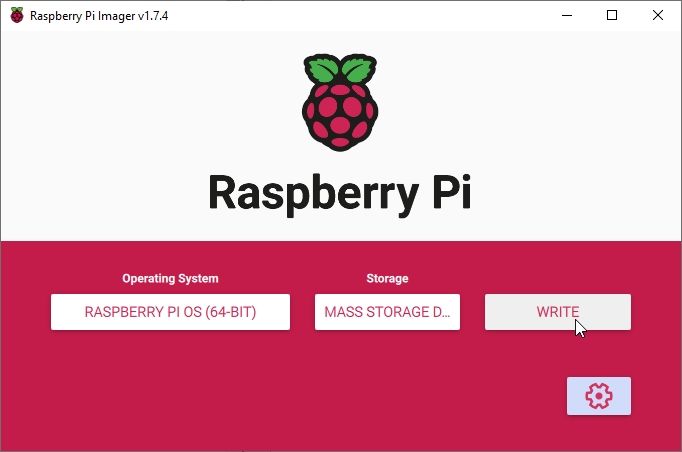
Vui lòng nhấp vào nút “Viết” bên dưới và đợi quá trình viết hoàn tất, quá trình này có thể mất vài phút, tùy thuộc vào tốc độ kết nối Internet của bạn.
Vui lòng lắp thẻ nhớ microSD chứa image hệ điều hành cho Raspberry Pi, sau đó bật nguồn thiết bị.
⭐ Hoàn tất thiết lập ban đầu rồi mở cửa sổ Terminal. Chạy lệnh sau (việc này sẽ mất một lúc để hoàn thành, tùy thuộc vào tốc độ mạng của bạn).
sudo apt update && sudo apt upgrade -y
⭐ 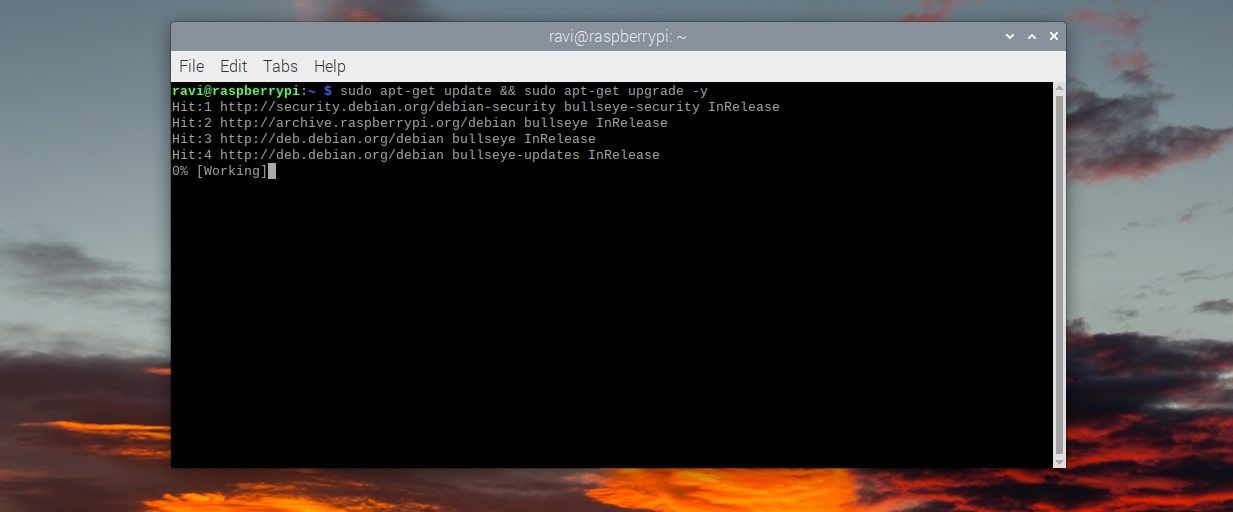 Sau khi kho và gói được cập nhật, chúng tôi có thể tiếp tục và bật Trình quản lý mạng. Để thực hiện việc này, hãy chạy lệnh sau trong cửa sổ Terminal.
Sau khi kho và gói được cập nhật, chúng tôi có thể tiếp tục và bật Trình quản lý mạng. Để thực hiện việc này, hãy chạy lệnh sau trong cửa sổ Terminal. sudo raspi-config
⭐ Điều hướng đến Tùy chọn nâng cao bằng các phím mũi tên trên bàn phím và nhấn phím Enter. 
Vui lòng điều hướng đến menu cấu hình “Mạng” bằng cách nhấn phím “Enter” sau khi đánh dấu nó trên giao diện thiết bị của bạn.
⭐Chọn Trình quản lý mạng và nhấn Enter.
⭐ Bạn sẽ thấy €œNetworkManager đang hoạt động.€ Nhấn phím Enter. 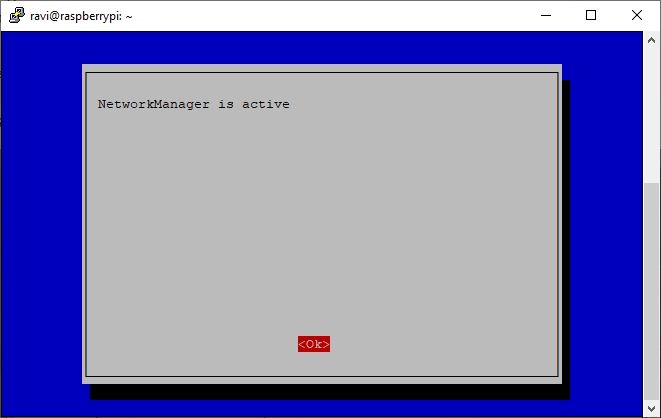
Vui lòng chọn cấu hình mong muốn cho Raspberry Pi của bạn bằng cách sử dụng phím tab để điều hướng qua các tùy chọn và sau đó xác nhận lựa chọn của bạn bằng cách nhấn phím enter để hoàn thành Công cụ cấu hình phần mềm Raspberry Pi.
Vui lòng nhấn phím enter một lần nữa để bắt đầu thiết lập lại mềm cho thiết bị Raspberry Pi của bạn.
Bước 2: Cấu hình Wireless Hotspot
Sau khi bắt đầu khởi động lại, vui lòng tuân thủ các nguyên tắc tiếp theo để thiết lập kết nối mạng không dây trên thiết bị Raspberry Pi của bạn.
Vui lòng nhấp chuột trái vào biểu tượng mạng nằm ở cực bên phải vùng trên cùng của màn hình, sau đó chọn tùy chọn có nhãn “Tùy chọn nâng cao”.
⭐ Chọn Tạo điểm phát sóng không dây. 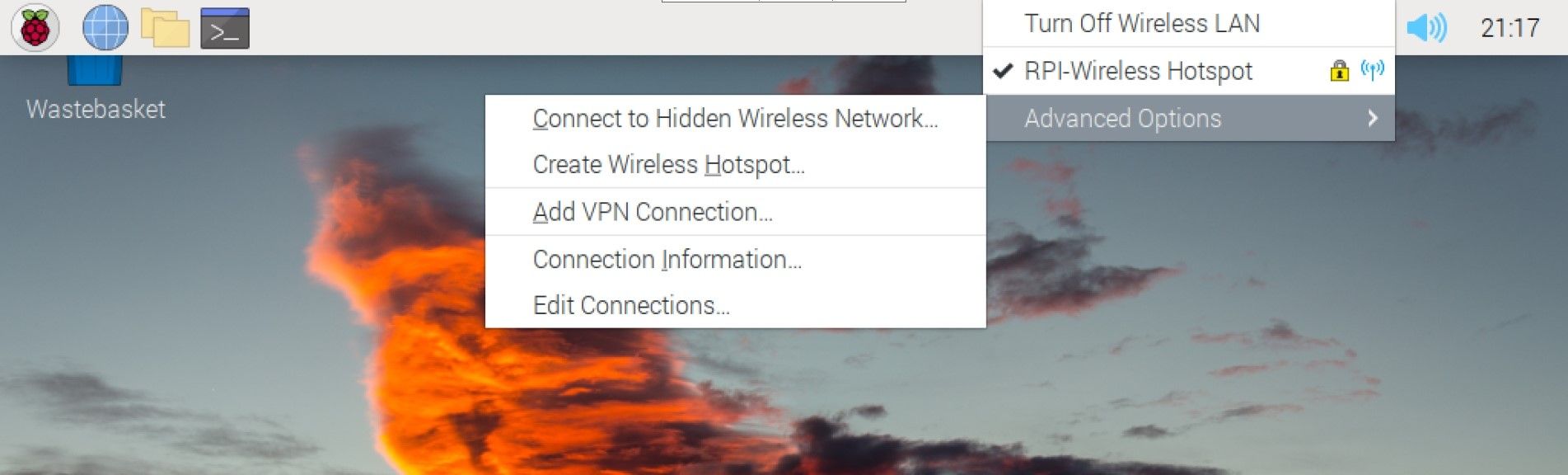
⭐ Nhập thông tin chi tiết về điểm phát sóng không dây, bao gồm tên mạng Wi-Fi (SSID) và mật khẩu. Để bảo mật Wi-Fi, hãy chọn WPA3 Personal để có điểm truy cập Wi-Fi an toàn. 
Sau khi cung cấp các chi tiết cần thiết và nhấp vào “Tạo”, bạn sẽ có thể tiếp tục yêu cầu của mình.
⭐Bây giờ hãy khởi động lại Raspberry Pi.
Sau khi khởi động lại hệ thống, có thể thấy rằng điểm phát sóng không dây do thiết bị của bạn tạo ra sẽ hiển thị rõ ràng và hoạt động khi nhấp vào biểu tượng mạng nằm ở góc trên bên phải màn hình.
Bước 3: Kích hoạt Điểm truy cập không dây Raspberry Pi tự động
Để cho phép tự động kích hoạt điểm phát sóng không dây khi khởi động hệ thống, phải thực hiện một số điều chỉnh nhất định đối với cài đặt cấu hình của chức năng điểm phát sóng Wi-Fi của Raspberry Pi. Bằng cách đó, tất cả những gì cần thiết để thiết lập mạng không dây ở bất kỳ vị trí nào có kết nối Ethernet khả dụng là mang theo nguồn điện và thiết bị Raspberry Pi nhỏ gọn.
Các bước thực hiện như sau:
Vui lòng nhấp vào biểu tượng mạng, sau đó điều hướng đến tab Tùy chọn nâng cao.
⭐Trong Tùy chọn nâng cao, chọn Chỉnh sửa kết nối…
Vui lòng chọn tên mạng không dây đã được thiết lập ở Bước 2, sau đó nhấp vào cài đặt hoặc biểu tượng bánh răng để tiến hành điều chỉnh tùy chọn.
⭐ Chọn Kết nối tự động với mức độ ưu tiên và đảm bảo mức độ ưu tiên được đặt thành 0, như minh họa trong ảnh chụp màn hình bên dưới. 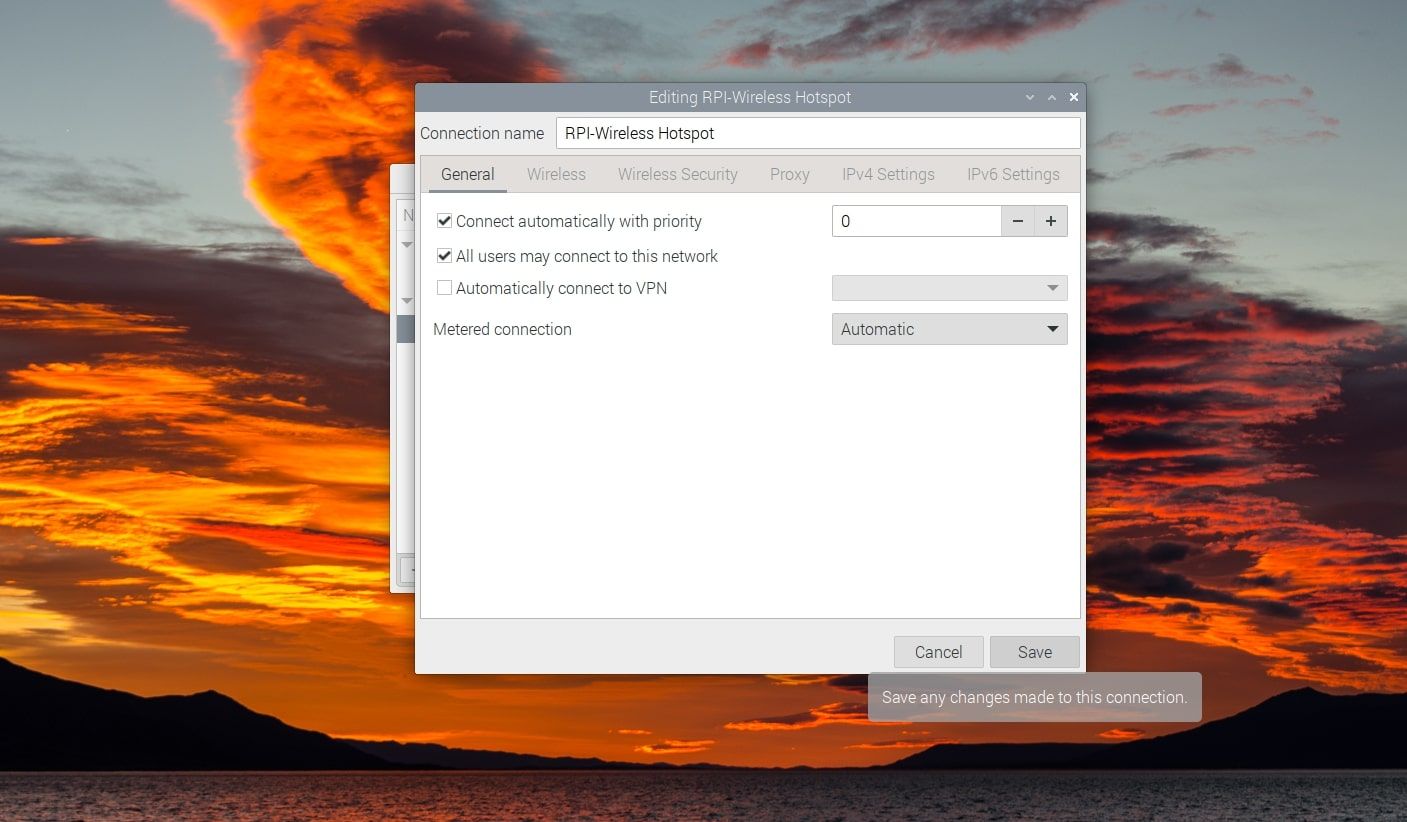
Vui lòng bật tùy chọn “Chọn tất cả người dùng có thể kết nối với mạng này” để tất cả người dùng có thể thiết lập kết nối thành công.
⭐Nhấp vào Lưu.
Bước 4: Kết nối với mạng Hotspot không dây Raspberry Pi
Trước tiên, hãy truy cập menu cài đặt Wi-Fi trên thiết bị di động hoặc máy tính cá nhân của bạn. Trong menu này, tìm danh sách các mạng không dây có sẵn và xác định mạng được đặt tên theo Raspberry Pi của bạn. Sau khi xác định được, hãy nhập mật khẩu đã được định cấu hình cho mạng và nhấp vào “Kết nối.
Truy xuất thông tin xác thực Wi-Fi đã quên của bạn bằng cách tuân thủ quy trình tiếp theo:
Vui lòng điều chỉnh cài đặt của Raspberry Pi bằng cách nhấp vào biểu tượng mạng nằm ở cạnh phải của vùng trên cùng của màn hình, sau đó chọn “Tùy chọn nâng cao”.
⭐Chọn Thông tin kết nối…
Phương pháp nói trên sẽ tạo ra một giao diện người dùng đồ họa bổ sung, trình bày các chi tiết thích hợp về điểm phát sóng không dây ở định dạng ngắn gọn nằm ở cuối màn hình. Hơn nữa, nó tạo ra mã Phản hồi nhanh (QR) trong cùng giao diện này, mã này có thể được quét bằng thiết bị di động tương thích để tạo điều kiện truy cập liền mạch vào mạng không dây mà không yêu cầu bất kỳ sự can thiệp thủ công nào ngoài quá trình quét ban đầu.
Ngoài ra, người ta có thể chọn tạo mã QR cho mạng không dây Raspberry Pi của mình bằng cách nhấp vào “In”. Điều này sẽ cho phép họ tạo một bản sao vật lý của mã mà sau đó họ có thể sử dụng bất kỳ lúc nào để thiết lập kết nối với điểm truy cập Wi-Fi di động và được bảo vệ. Ngoài ra, mã QR có thể được chế tạo theo ba chiều và được đeo dưới dạng móc khóa hoặc gắn vào đồ dùng cá nhân như ba lô hoặc vỏ Raspberry Pi để thuận tiện cho những người khác muốn dễ dàng truy cập vào mạng.
Thiết lập Điểm phát sóng không dây trên Raspberry Pi OS Lite
Nếu bạn đang chạy Raspberry Pi OS Lite trên bất kỳ bo mạch Raspberry Pi nào thì bạn có thể cài đặt và thiết lập auto-hotspot để chuyển đổi và sử dụng Raspberry của mình Pi làm điểm phát sóng không dây.
Tận hưởng Điểm truy cập không dây an toàn Raspberry Pi của bạn
Việc biến Raspberry Pi của một người thành điểm phát sóng không dây được mã hóa truy cập Wi-Fi (WPA) thông qua việc sử dụng kết nối Ethernet mang lại một nỗ lực đáng khích lệ cho phép phổ biến an toàn liên kết internet trong một môi trường hạn chế như nhà ở, cơ sở giáo dục hoặc khuôn viên trường đại học. Một loạt hướng dẫn được cung cấp sẽ hướng dẫn người dùng cách chuyển đổi thiết bị Raspberry Pi của họ thành một trung tâm mạng có thể di chuyển nhưng an toàn để liên lạc không dây.
Thật vậy, điều quan trọng là phải triển khai các giao thức bảo mật thích hợp trên mạng không dây dựa trên Raspberry Pi của bạn bằng cách kích hoạt mã hóa WPA và duy trì các bản cập nhật thường xuyên cho phần mềm của hệ thống. Bằng cách đó, bạn có thể đảm bảo tính an toàn và toàn vẹn cho kết nối không dây của mình. Do đó, hãy bắt tay vào hành trình thú vị này để tạo điểm phát sóng WiFi được mã hóa WPA được cá nhân hóa với Raspberry Pi đáng tin cậy của bạn ngay lập tức!